L'une des fonctionnalités extra flexibles de Discord est la possibilité d'ajouter des robots à un serveur. Ces robots peuvent effectuer un large éventail de tâches. Certains exemples de fonctionnalités permettent aux robots d'agir comme des juke-box, des robots d'accueil, des outils de modération de serveur automatique et des fournisseurs de statistiques de jeux vidéo.
Tout d'abord, pour pouvoir ajouter un bot à un serveur, vous devez disposer de l'autorisation « Gérer le serveur » sur ce serveur. Ce n'est pas une autorisation complète de niveau administrateur, mais cela permet de renommer le serveur et de changer la région du serveur, ce n'est donc pas quelque chose que les utilisateurs standard obtiendront dans la plupart des serveurs.
Astuce: D'autres autorisations qui remplacent « Gérer le serveur », telles que « Administrateur » conviennent également.
La première étape pour installer un bot est de trouver celui que vous souhaitez installer. Il existe de nombreux sites Web qui vous permettent de rechercher des robots Discord. Quelques exemples sont
discord.bots.gg et top.gg. Recherchez sur le site de votre choix pour trouver le bot que vous voulez, puis trouvez son lien d'invitation.Ensuite, vous devrez autoriser le bot à rejoindre un serveur. Si vous avez plus d'un serveur sur lequel vous pouvez inviter des bots Discord, assurez-vous de sélectionner le bon dans la liste déroulante, avant de cliquer sur "Continuer".
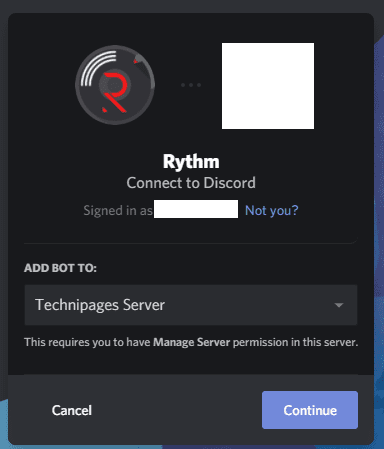
Ensuite, le bot demandera généralement des autorisations. Dans certains cas, ce sont des autorisations raisonnables dont il a besoin pour communiquer, cependant, certains bots peuvent demander des autorisations excessives.
Remarque: Vous n'avez pas besoin d'accorder d'autorisations au bot à ce stade si vous prévoyez de configurer correctement les autorisations manuellement une fois qu'il s'est joint. En règle générale, un bot n'aura besoin que de la capacité de lire et d'envoyer des messages, ainsi que d'intégrer potentiellement des liens, de rejoindre des canaux vocaux et de parler dans des canaux vocaux. Vous pouvez même configurer ces autorisations canal par canal si vous le souhaitez.
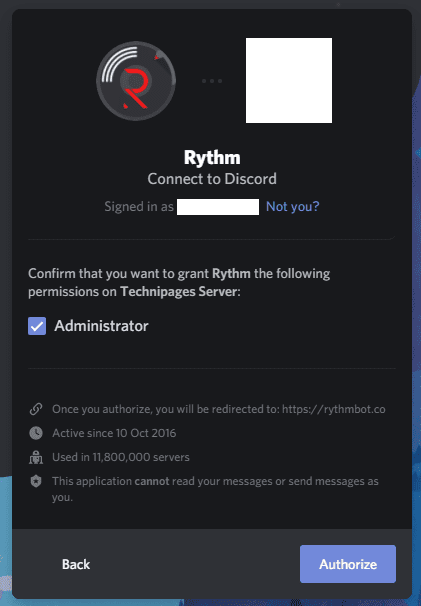
Par exemple, le bot Rhythm invité dans les captures d'écran demande l'autorisation d'administrateur. Il s'agit d'une très mauvaise autorisation à accorder, car tout utilisateur ou bot disposant de cette autorisation peut littéralement effectuer n'importe quelle tâche autre que supprimer explicitement le serveur Discord. Assurez-vous de ne pas accorder d'autorisations excessives simplement parce que le bot les demande. Si vous n'êtes pas sûr de ce que fait une certaine autorisation, faites une pause pendant une seconde et recherchez-la dans la section des rôles de serveur. La plupart des autorisations ont une description en dessous dans l'écran « Modifier le rôle ». Pour refuser une autorisation demandée, décochez la case à côté du titre de l'autorisation.
Astuce: bien que l'octroi à un bot de l'autorisation « Administrateur » puisse ne pas causer de problèmes, vous n'en avez pas. garantir que le bot ne sera pas modifié à une date ultérieure pour utiliser ces pouvoirs d'administrateur malicieusement. Par exemple, tout utilisateur malveillant, ou bot, doté de pouvoirs d'administrateur, pourrait supprimer tous les rôles, messages et canaux, ainsi que bannir chaque utilisateur, ce qui fermerait essentiellement votre serveur.